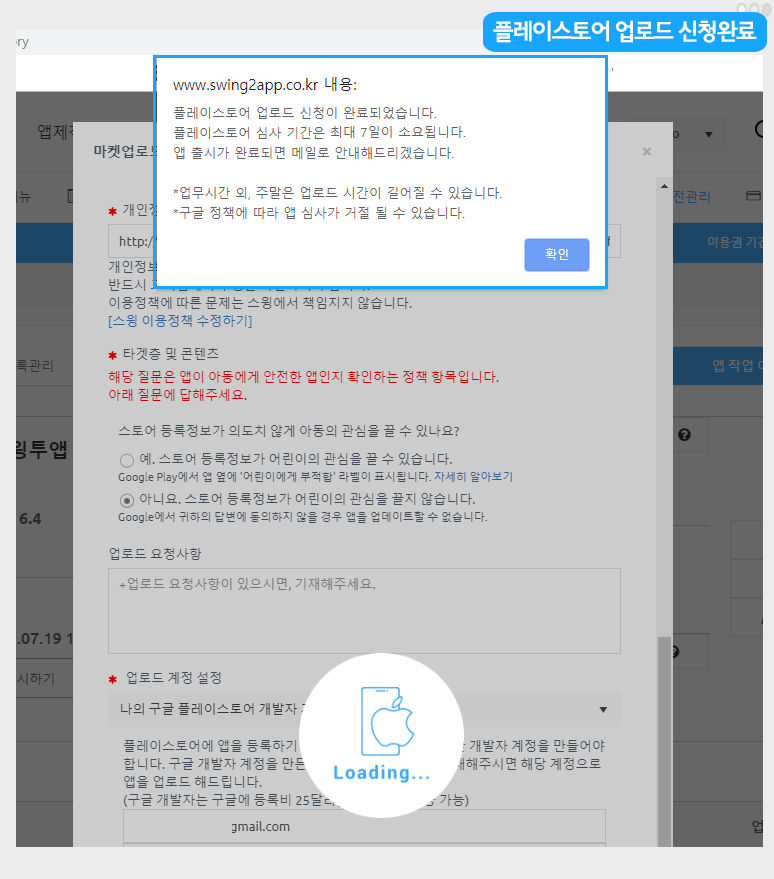플레이스토어 업로드 신청방법
Q. 플레이스토어에 스윙으로 제작한 앱을 올리고 싶으면 어떻게해야 하나요?
먼저, 마켓에 앱이 올라갈 수 있도록 유료전환을 해주셔야 하는데요.
앱운영페이지 → 결제 → 스윙 이용권, 티켓 구매 페이지에서 스윙 유료이용권 결제와 함께 플레이스토어 업로드 티켓을 구매해주시면 됩니다.
그러면, 앱이 마켓에 올라가겠구나… 라고 생각할 수 있지만 !
결제만 했다고 앱이 플레이스토어에 출시되는 것이 아니에요.
[플레이스토어 업로드 신청]을 해주셔야만 담당자가 확인 후 해당 앱을 마켓에 등록해드릴 수 있습니다.
Q. 업로드 신청은 어디서 어떻게 하는건가요?
업로드 신청은 스윙 앱운영페이지 → 버전관리에 → 앱제작이력으로 들어가구요.
해당 페이지에서 [플레이스토어 업로드 신청]을 확인할 수 있습니다.
해당 버튼을 누르면 신청 양식 창이 뜨구요.
양식에 기재된 항목들을 입력 한 뒤 ‘신청’ 해주시면 해당 양식으로 담당자가 앱을 플레이스토어에 올려드릴 수 있어요!
Q. 업로드 신청하면, 앱이 바로 플레이스토어 출시되나요?
스윙투앱에서 대행해서 앱을 플레이스토어에 업로드 진행해드리는데요.
바로 출시되는 것이 아니라 구글 앱 심사를 받게 됩니다.
구글 앱 심사는 최대 7일의 시간이 걸립니다. 따라서 업로드를 한다고 해서 앱이 바로 출시되는 것이 아니구요.
심사 후 문제가 없으면 해당 심사 기간 후에 정상적으로 스토어에 출시가 됩니다.
그러나 심사 거절이 될 경우도 있기 때문에 출시 되는 시간은 더 길어질 수 있습니다.
*플레이스토어 업로드를 신청하기전!! 구글 개발자 계정이 있는지 확인해주세요.
*중요*플레이스토어는 사용자의 구글 개발자 계정이 있어야 등록이 가능합니다.
개발자 계정이 없으시면 https://play.google.com/apps/publish/ 개발자 콘솔 사이트로 이용료 25$ 결제해서 만들어주세요.
![]()
★플레이스토어 정책 및 출시 거절 사례에 관련된 스토어 이용약관을 반드시 확인해주시기 바랍니다.
★ 앱스토어 업로드 신청방법은 해당 매뉴얼을 참고해주세요!!
![]() 1. 플레이스토어 업로드 신청방법
1. 플레이스토어 업로드 신청방법
플레이스토어 업로드티켓(1회 10,000원)은 이용권 티켓 구매페이지에서 구매 가능합니다. ☞ http://www.swing2app.co.kr/view/shop_list
![]() 2. 플레이스토어 업로드 신청서
2. 플레이스토어 업로드 신청서
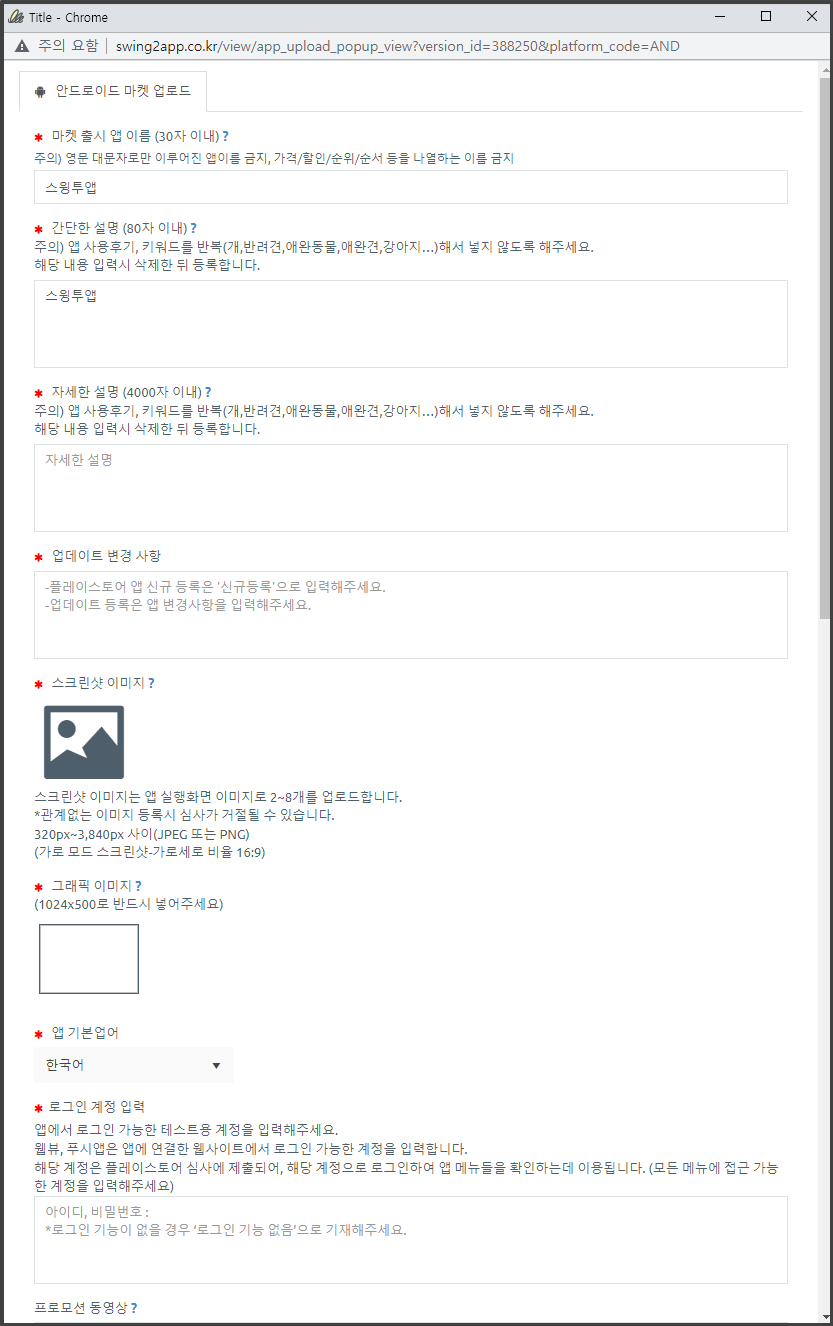
업로드 신청 버튼은 누르면, 업로드 신청서 팝업창이 뜹니다.
항목들을 입력해주시면 되구요.
* 빨간색 으로 표시된 항목은 필수 입력해주셔야 합니다.
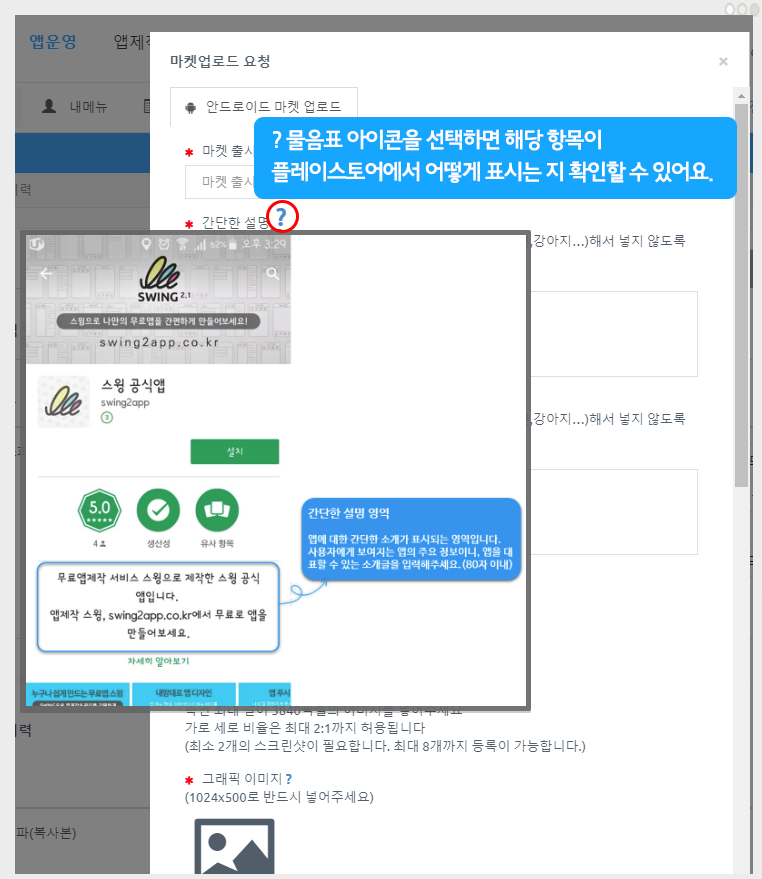
‘ ? ’ 물음표 아이콘을 선택하면 가이드라인을 확인할 수 있어요!
해당 항목이 플레이스토어에서 어떻게 표시되는지 확인하여 기재해주세요.
![]() 3. 플레이스토어 업로드 신청서 작성방법
3. 플레이스토어 업로드 신청서 작성방법
업로드 신청서 작성 방법을 가이드라인을 통해서 설명해드리겠습니다.
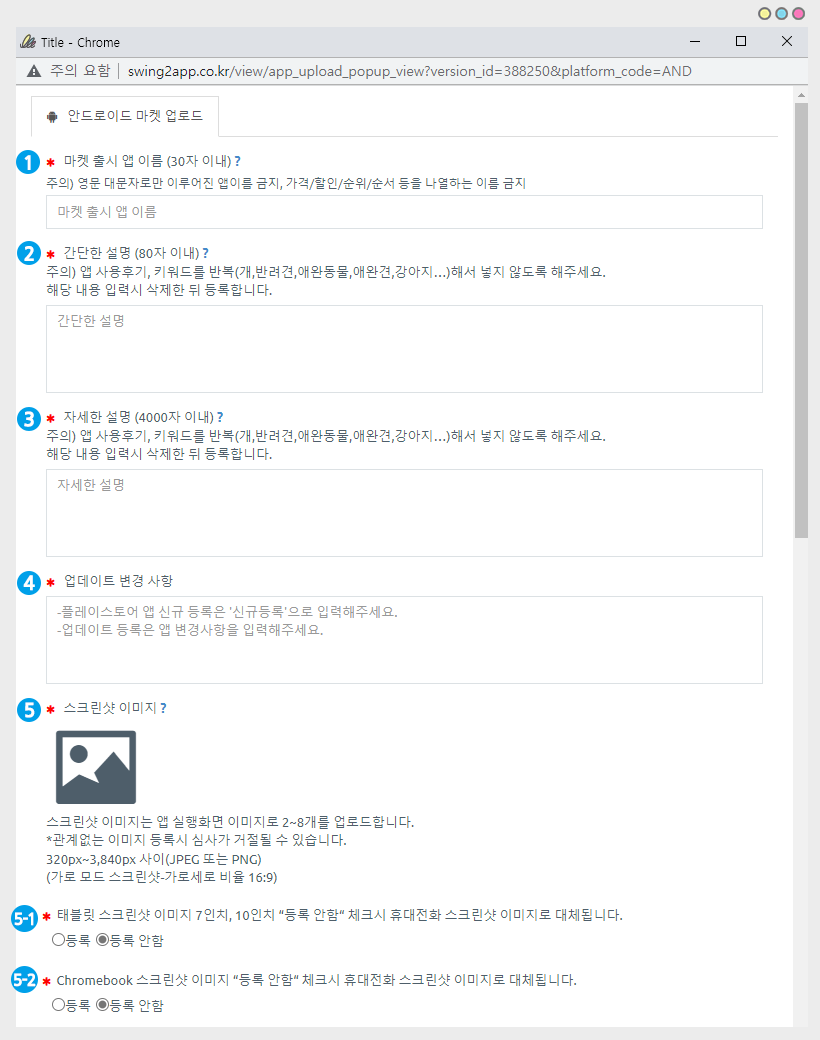
1) 마켓 출시 앱 이름: 플레이스토어에 출시되는 앱 이름을 기재해주세요.(30자 이내)
*제작한 앱 이름과 출시 앱이름을 다르게 기재하실 경우 플레이 스토어에는 출시이름으로 기재되며, 앱 다운로드를 하면 핸드폰에는 제작한 앱 이름으로 설치됩니다.
주의) 영문 앱이름시 대문자로만 이루어진 이름 금지, 이름에 가격/할인/순서/ 순위 등을 나열하는 이름 금지
예시)no.1 앱제작 서비스 스윙투앱 → no.1 금지입니다.
2) 간단한 설명: 앱을 설명하는 소개글로, 간단하게 소개글을 입력해주세요. (80자 이내로 작성)
주의) 앱 사용후기, 키워드를 반복(개,반려견,애완동물,애완견,강아지…)해서 넣지 않도록 해주세요.
구글 정책사항이기 때문에 해당 내용 입력시 삭재한 뒤 등록합니다.
3) 자세한 설명: 앱에 대한 상세한 설명을 기재해주세요. (4000자 이내)
주의) 앱 사용후기, 키워드를 반복(개,반려견,애완동물,애완견,강아지…)해서 넣지 않도록 해주세요.
구글 정책사항이기 때문에 해당 내용 입력시 삭제한 뒤 등록합니다.
4) 업데이트 변경사항: 처음으로 앱을 등록하는 경우 ‘신규등록’ 으로 입력해주세요.
업데이트 신청은 변경된 사항을 입력해주세요.
5) 스크린샷 이미지: 앱 화면을 캡쳐한 이미지를 사이즈에 맞게 등록합니다.
스크린샷은 반드시 앱 실제 화면이 들어가야 하며, 관련 없는 이미지는 심사 거절됩니다. 신청서에 기재된 사이즈를 확인하셔서 작업해주세요.
(관련 없는 이미지 등록시 업로드 담당자가 임의로 이미지 수정하여 등록합니다)
스크린샷은 반드시 앱 실제 화면이 들어가야 하며, 관련 없는 이미지는 심사 거절됩니다. 신청서에 기재된 사이즈를 확인하셔서 작업해주세요.
(관련 없는 이미지 등록시 업로드 담당자가 임의로 이미지 수정하여 등록합니다)
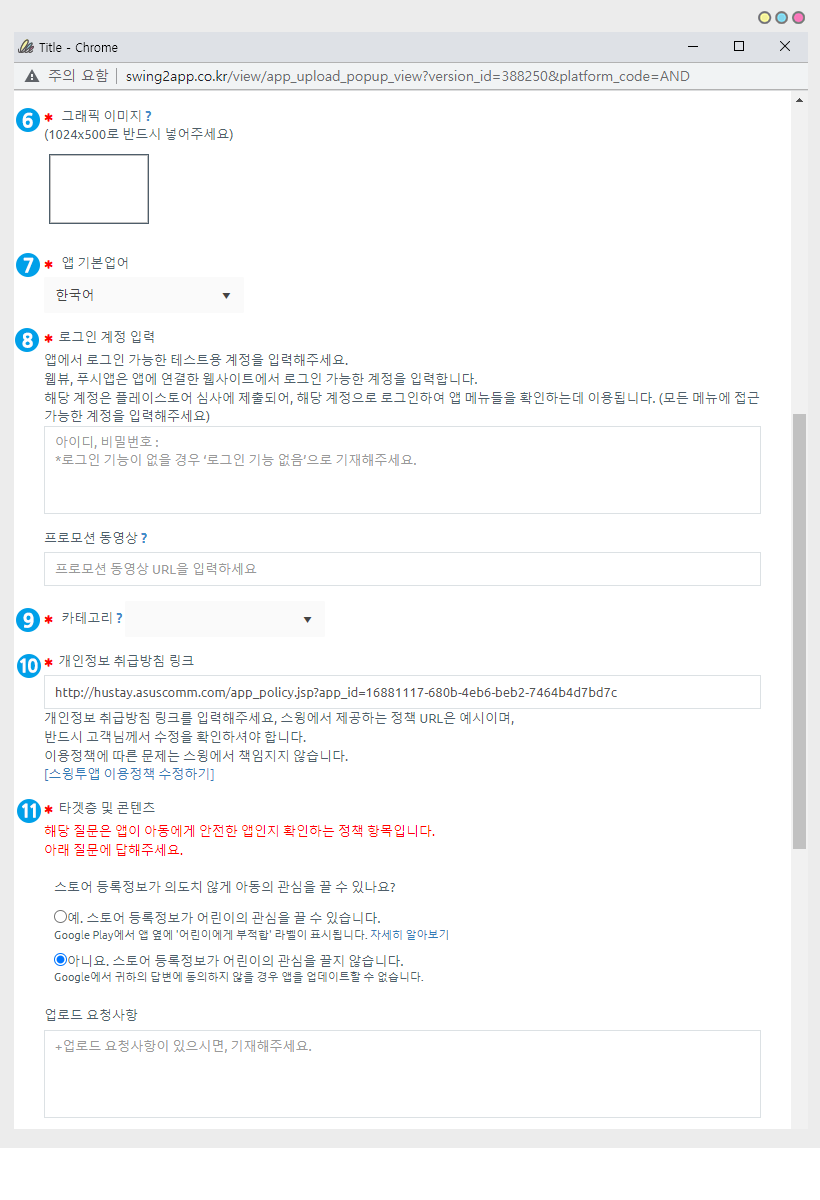
6) 그래픽 이미지
이미지참고)
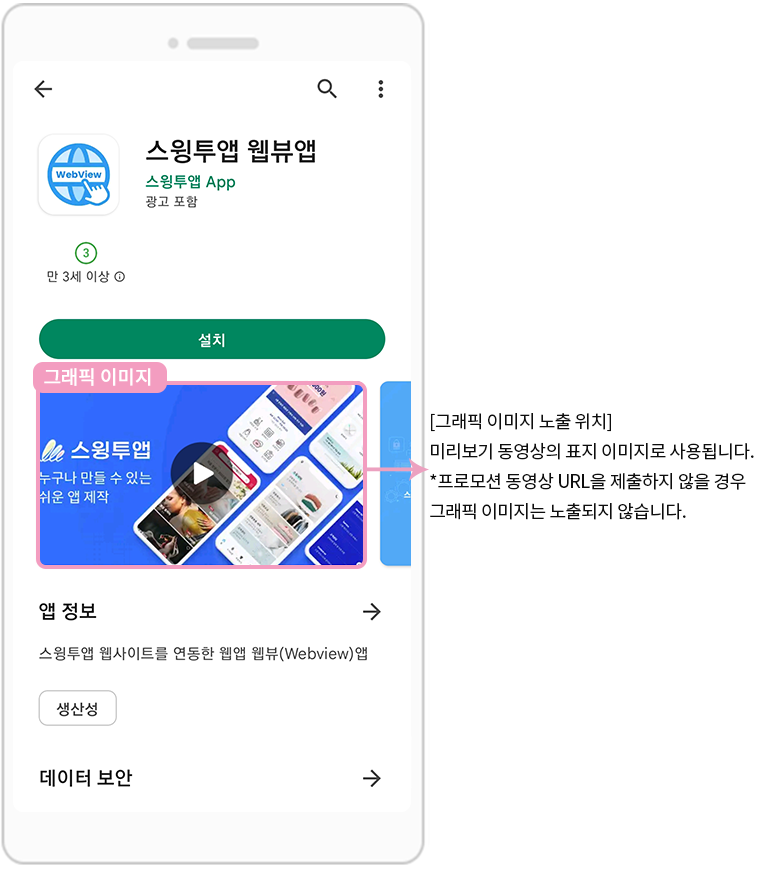
프로모션 동영상 URL을 제출하였을 경우 맨 앞에 영상이 보여지는데, 그래픽 이미지가 영상의 표지 이미지로 사용이 됩니다.
그리고 게임 앱의 경우 미리보기 동영상 및 스크린샷을 포함하여 추천 게임 그룹을 크게 표시할 때 그래픽 이미지를 사용합니다.
프로모션 동영상 URL을 제출하지 않을 경우 표시될 영상이 없기 때문에 그래픽 이미지는 어디서도 노출이 되지 않습니다.
7) 앱 기본언어: 플레이스토어에 보여질 언어를 선택합니다.
8)로그인 계정 입력
앱에서 로그인 가능한 계정을 입력합니다.
앱에서 회원가입, 로그인 기능이 있을 경우 테스트 계정을 반드시 입력해주세요.
웹사이트를 연결한 웹앱(푸시, 웹뷰앱)은 해당 웹사이트에서 로그인 가능한 계정을 입력해주세요.
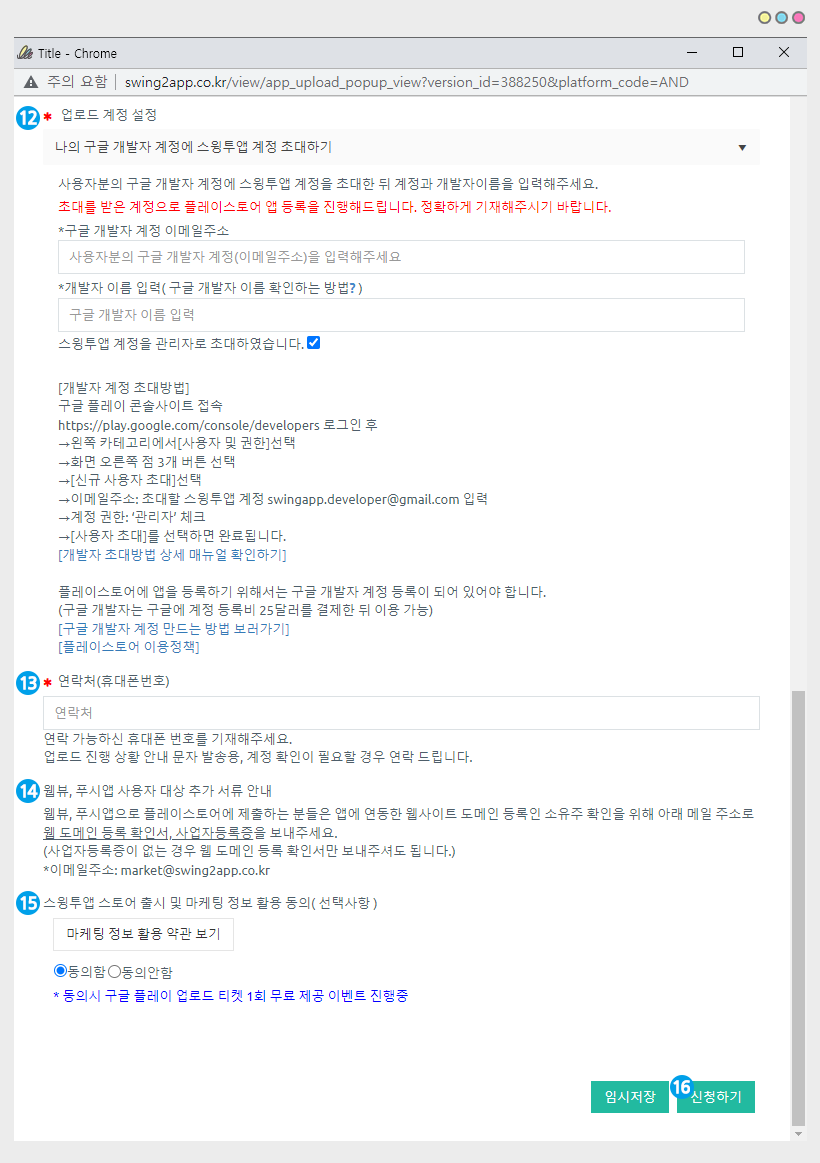
12) 업로드 계정 설정 – “나의 구글 개발자 계정에 스윙 계정 초대하기”
개발자 계정 초대방법을 확인하셔서 사용자분의 계정에 스윙투앱 계정을 초대해주세요.
계정 이메일주소, 개발자 이름을 입력해주시면 초대하신 계정으로 앱 등록을 진행해드립니다.
개발자 초대를 해주셔야 사용자분의 계정 대시보드 접근이 가능하며, 앱 등록 작업을 해드릴 수 있습니다.
13) 연락처(휴대폰 번호): 업로드 진행상황 안내 문자메시지가 발송됩니다.
14)웹뷰, 푸시앱 사용자 대상 추가 서류 안내 (푸시앱, 웹뷰앱 제출 사용자 대상입니다)
웹사이트를 연결한 웹앱- 웹뷰, 푸시로 앱을 제작한 분들은 플레이스토어에 웹사이트 소유주 확인을 진행해야 합니다.
웹 도메인 등록 확인서, 사업자등록증을 메일로 따로 보내주시기 바랍니다.
15) 스윙투앱 스토어 출시 및 마케팅 정보 활용 동의(선택사항)

![]() 4. 업로드 신청완료
4. 업로드 신청완료
[안내사항]
2) 구글 플레이스토어는 업로드 티켓을 구매하지 않아도, 사용자가 직접 구글 콘솔사이트로 접속하여 자유롭게 수정이 가능합니다.
8) 플레이스토어는 앱이 정상 출시되어도, 앱이름 검색 노출이 바로 되지 않습니다.
무분별한 앱출시를 막기 위해 구글에서는 출시된 앱의 활성화 정도(앱설치수)를 파악한 뒤 검색 노출로 전환하고 있습니다.
따라서 앱이름으로 검색이 안되어도 문제가 있는 것은 아니고, 시간을 가지고 기다려주시기 바랍니다. (최대한 앱을 많이 설치받고 리뷰,평점 등도 남겨주세요)
★플레이스토어 정책 및 출시 거절 사례에 관련된 스토어 이용약관을 반드시 확인해주시기 바랍니다.